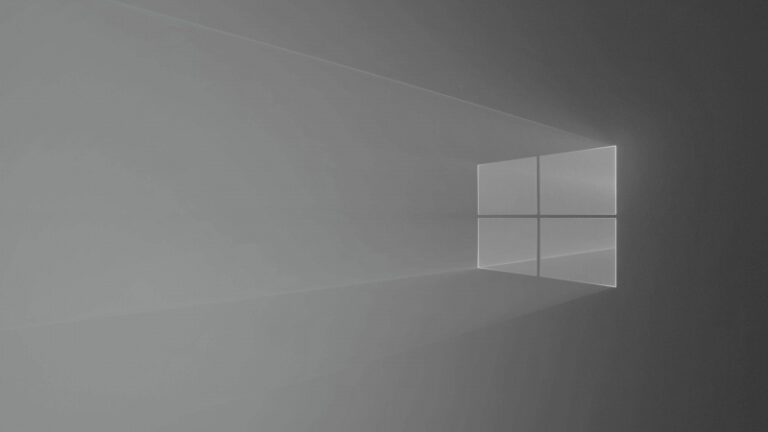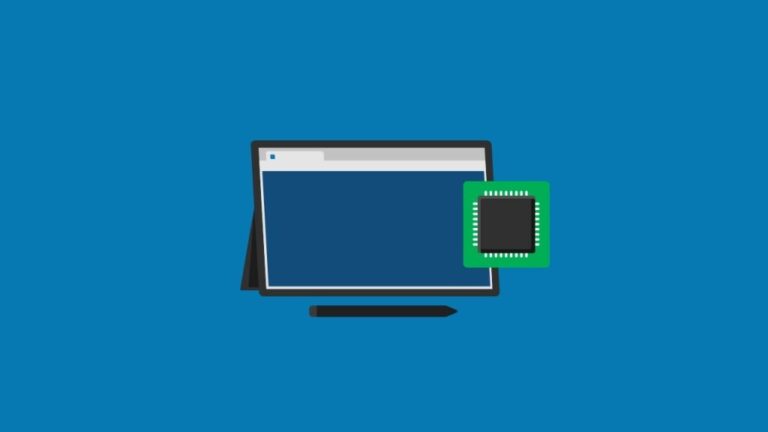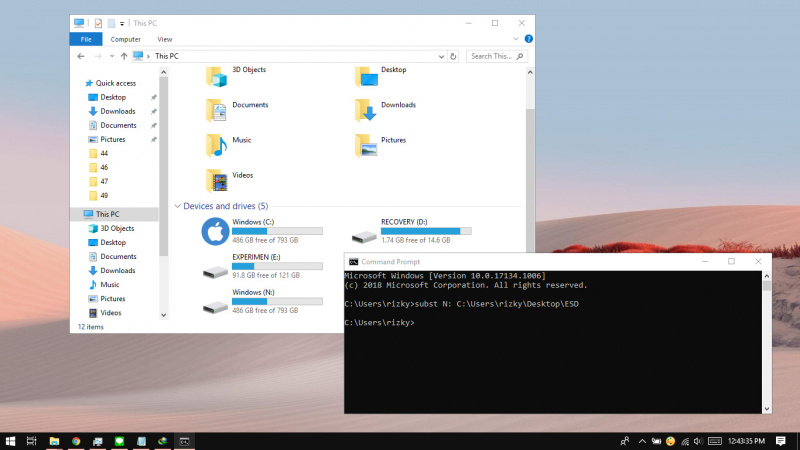
Salah satu fitur di Windows 10 yang mungkin belum kamu tahu adalah kemampuan untuk membuat virtual drive dari folder. Membuat Virtual Drive sendiri akan menambah daftar drive partisi pada This PC, dimana ketika dibuka maka akan menampilkan isi dari folder terkait.
Hal ini bisa kamu lakukan dengan menggunakan perintah subst yang dieksekusi melalui Command Prompt. Perintah subst sendiri sudah ada semenjak DOS, yang artinya bisa kamu aplikasikan untuk semua versi Windows.
Membuat Virtual Drive dari Folder di Windows 10
- Buka Command Prompt.
- Ketikan perintah berikut dan tekan enter pada keyboard.
subst N: C:\Users\rizky\Desktop\ESD
Kamu dapat menggantiN:dengan letter drive yang kamu inginkan, sertaC:\Users\rizky\Desktop\ESDdengan path folder yang ingin kamu jadikan virtual drive.
- Done.
Setelah proses selesai, buka File Explorer dan kamu akan mendapati drive baru.
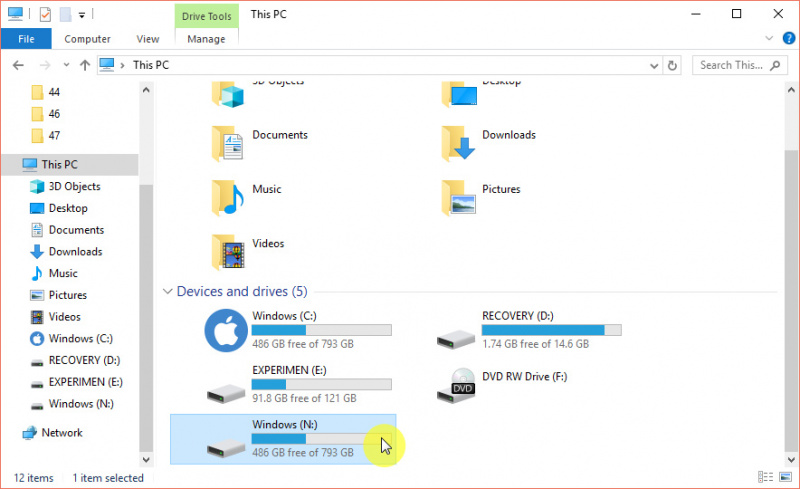
Perlu diketahui bahwa Virtual Drive secara otomatis akan terhapus ketika Windows dimatikan. Jadi kamu perlu mengulang lagi proses setiap kali Windows dinyalakan. Tetapi hal tersebut bisa diakali dengan trik file batch yang dieksekusi setiap kali Windows dinyalakan.
- Buka Notepad.
- Ketikan
@subst N: C:\Users\rizky\Desktop\ESD. Dimana kamu dapat menggantiN:dengan letter drive yang kamu inginkan, sertaC:\Users\rizky\Desktop\ESDdengan path folder yang ingin kamu jadikan virtual drive.
- Save dengan nama bebas tetapi berakhiran .bat. Contoh virtualdrive.bat.

- Buka Windows Run (Win + R), kemudian ketikan shell:Startup.

- Pindahkan file batch tadi ke folder tersebut.

- Done.
Dengan begitu maka setiap kali Windows dinyalakan, maka sistem otomatis akan mengeksekusi perintah yang ada dalam file batch tersebut.
That’s it!